|
1.Öffne eine neue Leinwand 800 x 700px
transparent
Füllen deine Ebene mit deinen Farbverlauf

Effekte - FM Tile Tools- Collage- Circular:
(Standarteinstellung)
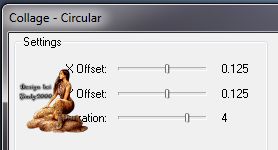
Effekte- Kanteneffekte - Stark nachzeichnen
Ebene - neue Rasterebene
Auswahl alle Auswählen
Öffne "Hintergrund"
Bearbeiten - kopieren und auf deinem Bild - In eine Auswahl einfügen
Auswahl aufheben
Stell den Mischmodus dieser Ebene auf: Luminanz (Vorverson)

Geh auf Freihand-Auswahlwerkzeug-Punkt zu Punkt -Hinzufügen
Markier diese Fläche wie ich hier:
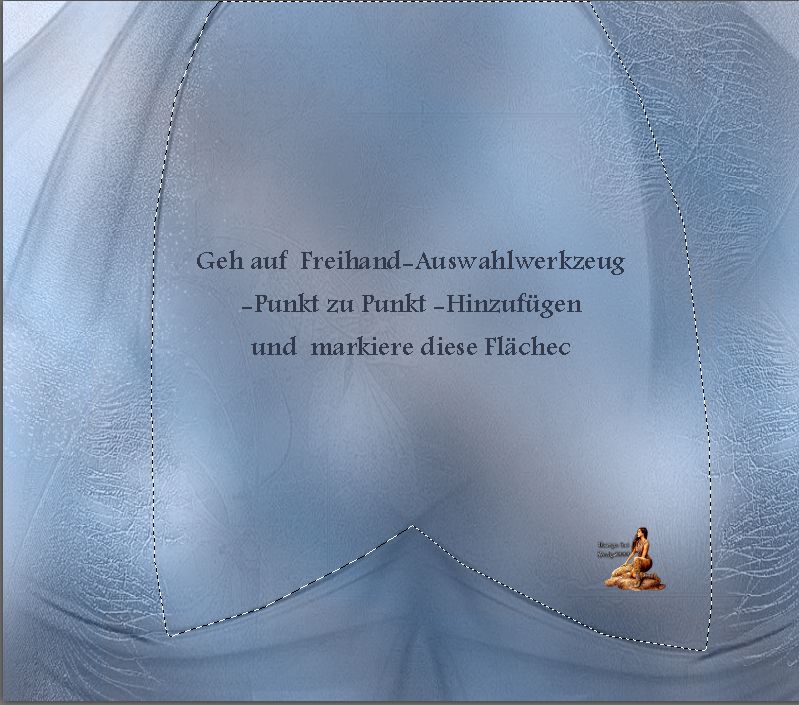
Ebene - neue Rasterebene
Auswahl alle Auswählen
Öffne "Gothik"
Bearbeiten - kopieren und auf deinem Bild - In eine Auswahl einfügen
Auswahl aufheben
Ziehe die Gothik mit deinen Auswahlwerkzeug nach linke und rechts ein bisschen auseinander
wie ich
Ebene - neue Rasterebene
Auswahl alle Auswählen
Öffne "Strahlen"
Bearbeiten - kopieren und auf deinem Bild - In eine Auswahl einfügen
Auswahl aufheben
Ebene duplizieren
Nenne diese 2. Ebenen "Strahlen1und 2 "
Geh auf die Ebene Strahlen 1
Einstellen– Bildrausch hinzufügen/entfernen – Bildrausch hinzufügen –
Mit dieser Einstellung

Geh wieder auf die Ebene Strahlen 2
und das gleiche noch einmal
Mit dieser Einstellung

Öffne "Borduere"
Bearbeiten - Kopieren - und auf deinem Bild - Einfügen als neue Ebene
Effekte - 3D Effekte - Schlagschatten:
12 / 17 / 65 / 31 / schwarz
Schiebe sie nach links wie bei mir im Bild
Ebene duplizieren
Bild -Vertikal spiegeln
Ebene duplizieren
Bild -Frei drehen:
rechts-90 Grad
verschiebe es an den unteren Rand
So sollte dein Bild nun aussehen:
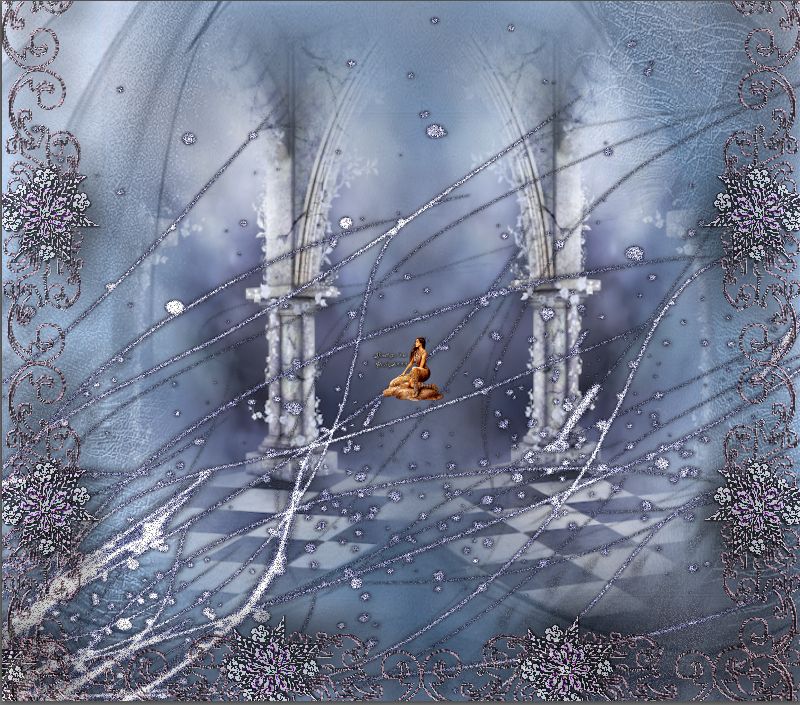
Öffne "deine Frauentube"
Bearbeiten - Kopieren - und auf deinem Bild - Einfügen als neue Ebene
zieh sie passend ins Bild wie bei mir
eventuell musst du sie noch an passen aufs Bild
Effekte- Alien Skin Eye candy 5 - Impact Perspective Shadow
Mit dieser Einstellung

Neue Rasterebene
Auswahl alle Auswählen
Fülle diese Ebene mit deiner Farbe 1 #32394a
Auswahl ändern verkleinern um 4
Entfernen Taste drücken
Fülle diese Ebene mit deiner Farbe 2 #799abf
Auswahl ändern verkleinern um 16
Entfernen Taste drücken
Fülle diese Ebene mit deiner Farbe 1 #32394a
Auswahl ändern verkleinern um 4
Entfernen Taste drücken
Effekte -3D Effekte -Aussparung
Mit dieser Einstellung

Auswahl umdrehen
Greg Factory Output Vol.2
Mit dieser Einstellung

Auswahl aufheben
Setz noch dein Wasserzeichen und das Copy aufs Bild
Jetzt kommen wir zur Animation
Ebene-Palette, schließen die Auge der folgenden Ebene Strahlen 2
Bearbeiten Inhalt kopieren -alle kopieren
Öffne Animation Shop
Als neue Animation einfügen
Zurück in PSP
In der Ebenen-Palette, schließen Sie die Auge der folgenden Ebene-Strahlen-1
Öffne die Auge von Strahlen 2
Kopieren aller Ebenen
Geh wieder in den Ani- Shop
Einfügen nach dem aktuell ausgewählten Einzelbild
Nun Schaue dir deine Ani an und speichere sie als Gif.
Ich hoffe das Tutorial hat dir Spaß gemacht!
Möchtest Du mir dein Bild zusenden, dann bitte hier klicken
  
|